Преглед садржаја
У овом туторијалу показаћу вам 4 прикладна начина да уклоните дупле редове у Екцел-у на основу две колоне. Можете брзо да користите ове методе, посебно у великим скуповима података да бисте пронашли дупликате записа који постоје. Кроз овај туторијал ћете такође научити неке важне Екцел алате и функције које ће бити веома корисне у било ком задатку који се односи на Екцел.
Преузмите свеску за вежбу
Можете преузети радну свеску за вежбање овде.
Уклони дупликате редова на основу две колоне
4 погодна начина за уклањање дупликата на основу две колоне у програму Екцел
Узели смо концизан скуп података да би се јасно објаснили кораци. Скуп података има приближно 6 редова и 2 колоне. Првобитно смо форматирали све ћелије које садрже доларске вредности у формату Рачуноводство . За све скупове података имамо 2 колоне као Име запосленог и Продаја . Иако можемо касније додати неке колоне ако је то потребно.
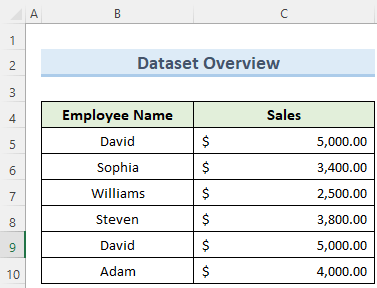
1. Коришћење функције Уклањање дупликата
Можемо уклонити дупликате редова на основу две колоне помоћу само неколико кликова помоћу функције Уклони дупликате у екцелу . Видећемо у доле наведеним корацима како да ово користите.
Кораци:
- Прво, изаберите било коју ћелију унутар скупа података.
- Затим идите на картицу Подаци и под Алатке за податке кликните на УклониДупликати .

- Даље, означите опцију ' Моји подаци имају заглавља ' и кликните на ОК .

- Сходно томе, ово ће уклонити дупликате из скупа података.
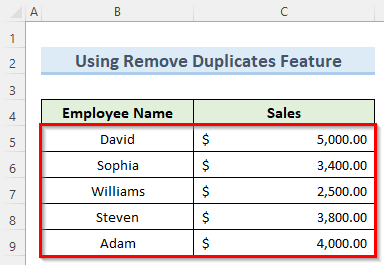
Прочитајте више: Како уклонити дупликате из колоне у Екцел-у (3 методе)
2. Примена напредне опције филтера
Ова опција у екцелу је напредна верзија редовног филтера који помаже уклањању дупликата из табела . Користићемо ову опцију да уклонимо дупле редове на основу две колоне у Екцел-у. Хајде да видимо како да применимо ово корак по корак.
Кораци:
- За почетак, изаберите било коју ћелију у опсегу података и идите на на картици Подаци , а под Сорт &амп; Филтер изаберите Напредни .
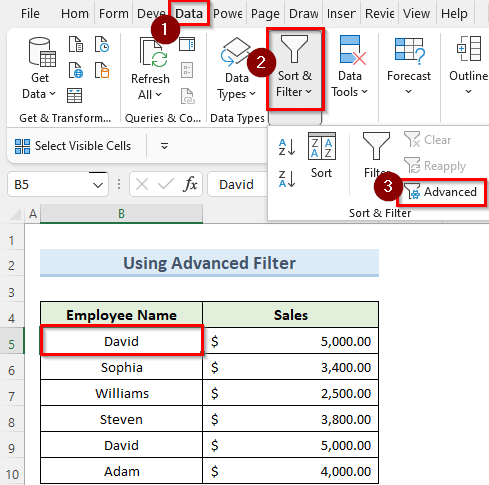
- Сада, у прозору Напредни филтер , означите Опција Само јединствени записи и кликните на ОК .
- Као резултат, ово би требало да уклони све дупликате са радног листа.
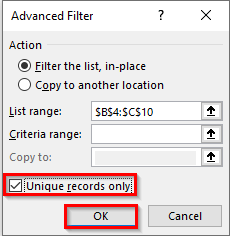
Прочитајте више: Екцел ВБА: Уклањање дупликата упоређивањем више колона (3 примера)
3. Уклањање дупликата на основу одређених колона
Ова метода је мало другачија. Ово је корисно када имате неке колоне и желите да пронађете и уклоните дупликате редова на основу две одређене колоне, а не на основу сваке колоне у опсегу. Пратите доле наведене кораке да бисте видели детаље о томеметод.
Кораци:
- Да бисте почели са овом методом, кликните на било коју ћелију у скупу података и идите на картицу Подаци , а затим Алатке за податке .
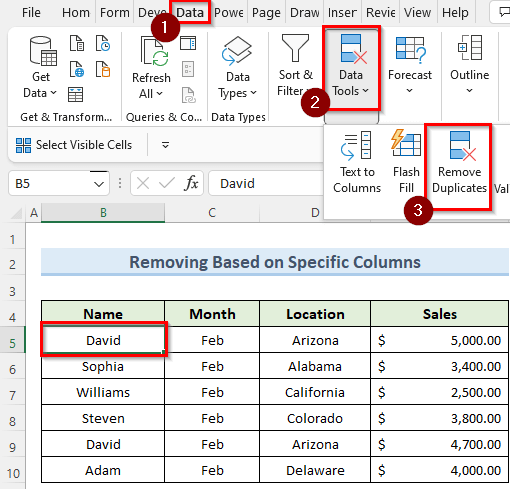
- Сада, у новом прозору, поништите избор Месец и Продаја колона и такође проверите Моји подаци имају заглавља .
- На крају, кликните на ОК и ово ће уклонити дупликате записа на основу колона које изабрано.
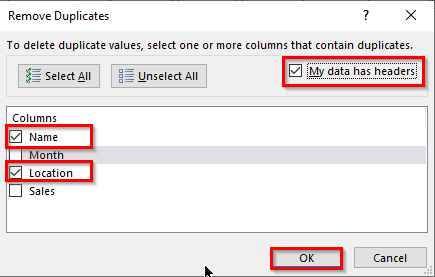
Прочитајте више: Како уклонити дупликате у Екцел табели (7 метода)
4. Коришћење функције ЦОУНТИФС
Функција ЦОУНТИФС у екцелу може узети више опсега и критеријума за бројање ћелија које их испуњавају. Хајде да видимо како да користимо ову функцију да уклонимо дупле редове на основу две колоне у скупу података.
Кораци:
- Прво, двапут кликните на ћелију Д5 и уметните следећу формулу:
=IF(COUNTIFS($B$5:B5,B5,$C$5:C5,C5)>1,"Duplicate","Unique") 
- Затим притисните Ентер и копирајте ову формулу у све ћелије испод.
- Као резултат, требало би да видите дупликате података у колони Статус и сада можете избришите тај дупли ред ручно.
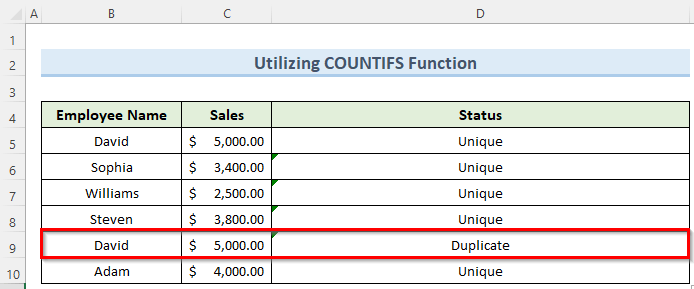
- ЦОУНТИФС($Б$5:Б5,Б5,$Ц$5:Ц5,Ц5) : Овај део броји колико пута се запис појави, што је у овом случају 1 .
- ЦОУНТИФС($Б$5:Б5,Б5,$Ц$5:Ц5,Ц5)&гт;1 : Овај део враћа ТРУЕ или ФАЛСЕ на основууслов.
- ИФ(ЦОУНТИФС($Б$5:Б5,Б5,$Ц$5:Ц5,Ц5)&гт;1,”Дуплицате”,”Уникуе” : Ово враћа дупликат или Јединствено, засновано на условима ТРУЕ или ФАЛСЕ из претходног дела.
Прочитајте више: Како уклонити дупле редове на основу једне колоне у Екцел-у
Слична очитавања
- Како уклонити дупликате користећи ВЛООКУП у Екцел-у (2 метода)
- Уклоните дупликате редова осим за 1. појављивање у Екцел-у (7 начина)
- Како уклонити дупле називе у Екцел-у (7 једноставних метода)
- Поправка: Екцел уклони дупликате не ради (3 решења)
Како уклонити дупликате на основу критеријума у Екцел-у
Док радите са великим скупом података у Екцел-у , постоји могућност да добијате исте дупликате вредности из различитих редова или колона. Понекад ћемо можда морати да уклонимо те дупликате вредности на основу неких специфичних критеријума да бисмо добили јасан концепт радног листа. У наставку ћемо видећемо како се може користити ВБА кода да бисте то брзо постигли.
Кораци:
- Прво, идите на картицу Девелопер и кликните на Висуал Басиц .

- Сада, у прозору ВБА , кликните на Инсерт а затим Модул .

- Следеће, у прозору модула, укуцајте код испод:
3481

- Сада затворите ВБА прозор да сачувате код.
- Овде,на картици Програмер , кликните на Макрои .

- Сада, у Макро , изаберите макро који смо креирали и кликните на Покрени .
- Сходно томе, ВБА код ће брзо уклонити све дупликате из табеле података.

Прочитајте више: Како уклонити дупликате у Екцел-у помоћу ВБА (3 брза метода)
Како истаћи дупликате у две колоне у Екцел-у
Када имамо посла са великом Екцел табелом, дупликати вредности често постоје у нашем скупу података. Такође нам понекад постаје важно да их пронађемо за било коју специфичну сврху. Хајде да видимо како лако можемо да пронађемо те дупликате.
Кораци:
- Прво, изаберите скуп података укључујући заглавља.

- Следеће, на картици Почетна кликните на Условно форматирање .
- Овде, са Истакни Правила ћелија , изаберите Дуплицате Валуес .

- Сада, у новом прозору, задржите форматирање као што јесте ако не желите да је промените, а затим кликните на ОК .
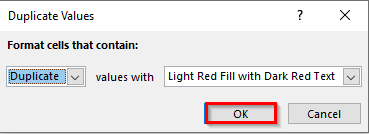
- Коначно, ова операција ће истаћи дуплиране вредности са светло црвеном бојом.

Закључак
Надам се да сте успели да примените методе које сам показао у овом водичу о томе како да уклоните дупликати редова у Екцел-у на основу две колоне. Као што видите, постоји неколико начина да се то постигне. Тако мудроизаберите метод који најбоље одговара вашој ситуацији. Ако се заглавите у било ком од корака, препоручујем да их прођете неколико пута да бисте разјаснили сваку забуну. На крају, да бисте сазнали више екцел техника, пратите нашу ЕкцелВИКИ веб локацију. Ако имате било каквих питања, јавите ми у коментарима.

